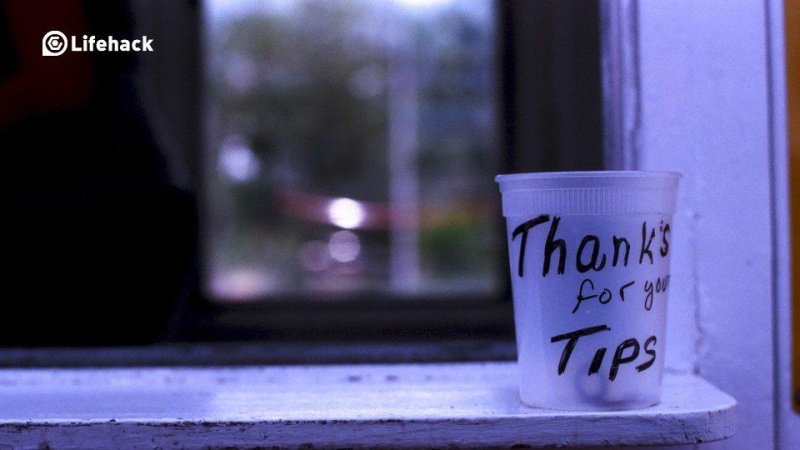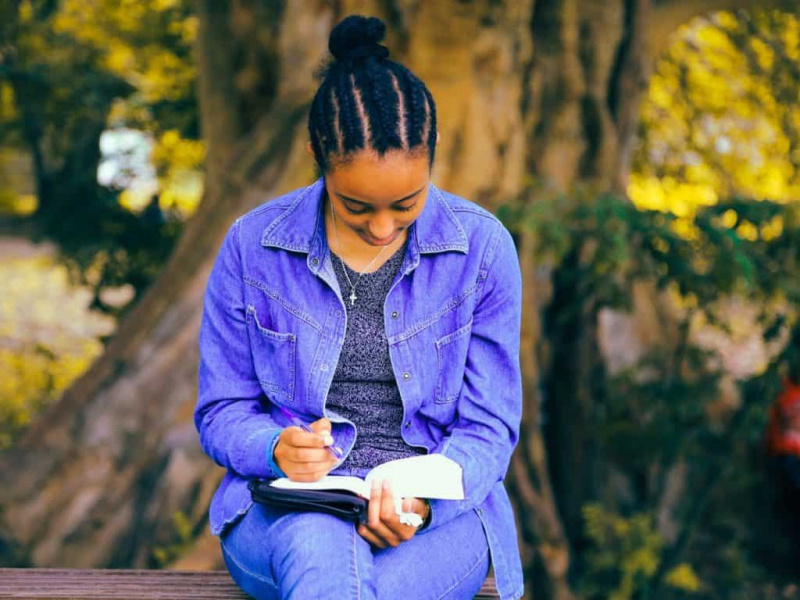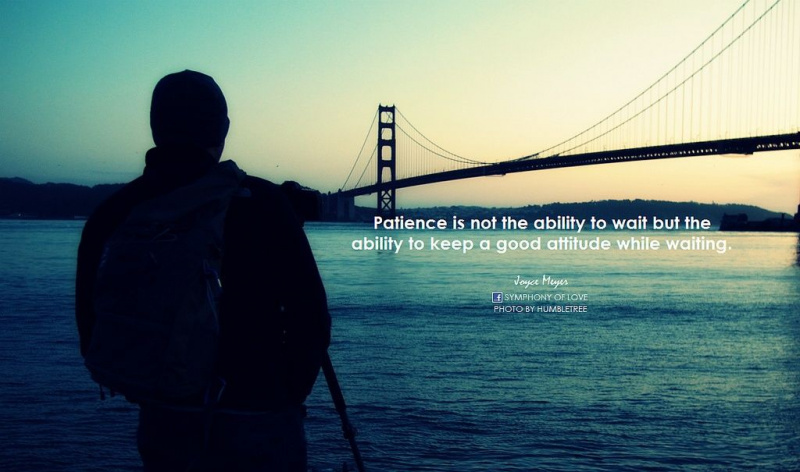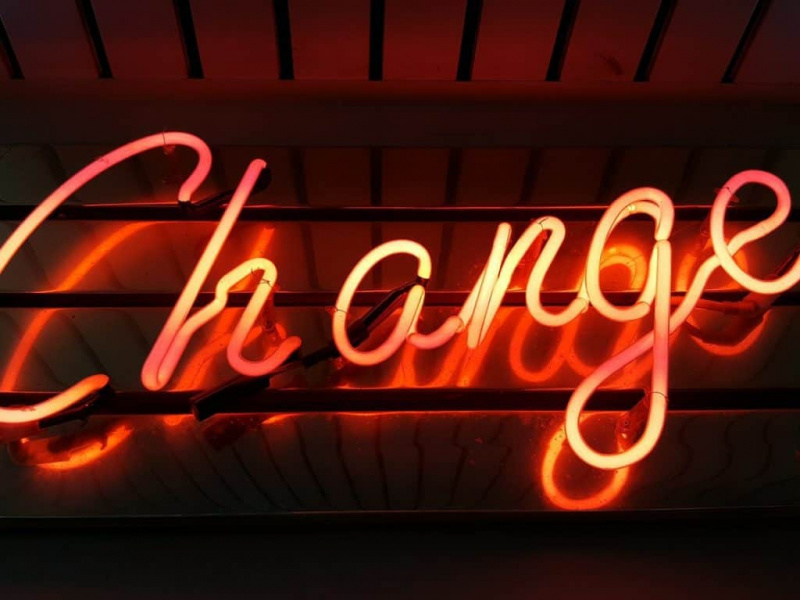7 methoden om het probleem met de iPhone op te lossen die niet overgaan
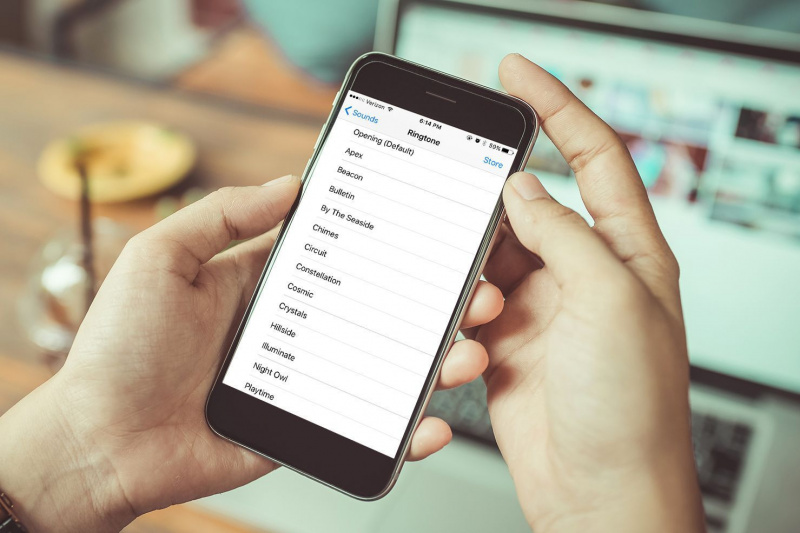
Stel je voor dat je iPhone niet normaal kan rinkelen en je veel belangrijke telefoontjes mist; het is nogal frustrerend. Maar maak je geen zorgen, je bent niet de enige die te maken heeft met het probleem met de iPhone die niet overgaat. U ziet gemiste oproepen op het scherm, ook al ligt de telefoon naast u. Zelfs als u zeker weet dat het belsignaal is ingeschakeld, is de telefoon niet gedempt en hebt u geen geluid gehoord. Om u te helpen het probleem op te lossen, toont het bericht u 7 effectieve methoden.
Methode 1. Controleer en schakel de optie Niet storen uit
Als je merkt dat je iPhone niet overgaat, is de eerste methode die je kunt proberen, controleren en uitschakelen Niet storen keuze. Soms schakel je per ongeluk in Niet storen optie, die meldingen, waarschuwingen en oproepen dempt. Je iPhone gaat niet over, maar de telefoontjes kunnen nog steeds binnenkomen en omdat je het geluid niet hoort, zie je gemiste oproepen. In sommige gevallen zet de gebruiker deze functie per ongeluk aan zonder het te beseffen. U kunt in één oogopslag naar de linkerbovenhoek van uw iPhone-scherm kijken. Als je het maanpictogram ziet, betekent dit dat de Niet storen modus is geactiveerd. Volg de onderstaande stappen om het uit te schakelen:
1. Veeg omhoog vanaf de onderkant van het apparaat om Command Center te openen.
2. Tik op het maanpictogram om het uit te schakelen.
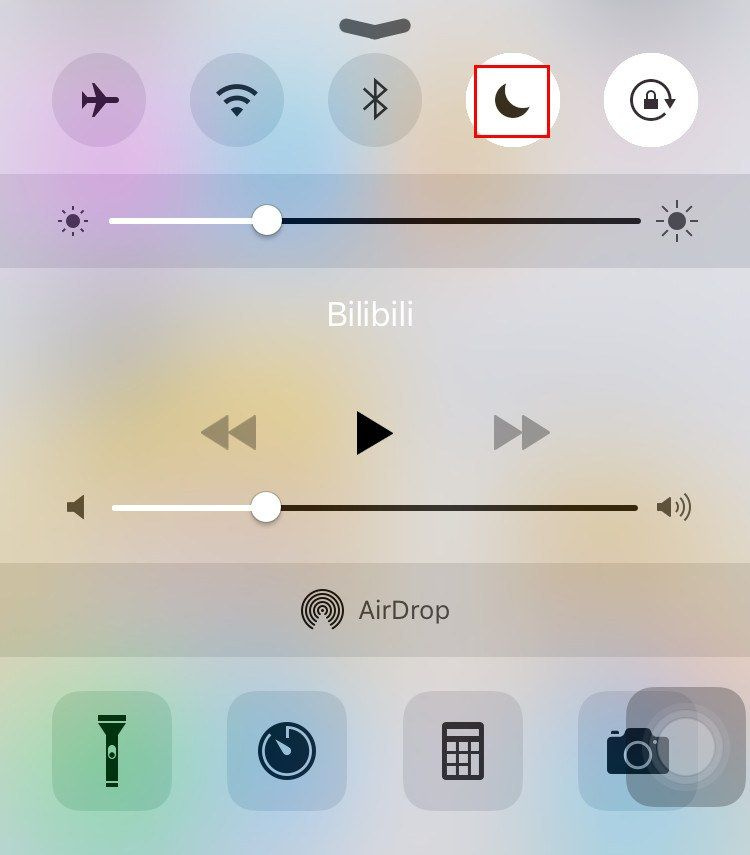
Methode 2. Controleer Belvolume en Volume omhoog
Als de optie Niet storen niet is ingeschakeld, moet u nu controleren of het belvolume niet is gedempt of dat de knop Silent Switch niet is ingeschakeld.Adverteren
1. Ga naar Instellingen -> Geluid en controleer de opties voor Ringtone en Volume.
2. Controleer fysiek of de stille schakelknop is geactiveerd.
3. Probeer het volume van uw iPhone op het hoogste niveau te zetten en bel vervolgens uw nummer met het andere apparaat.
Methode 3. Controleer iPhone-instellingen
Je iPhone gaat niet over als doorschakelen is ingeschakeld en je ontvangt geen oproepen van mensen van wie je het nummer hebt geblokkeerd. Daarom, als u merkt dat uw iPhone niet overgaat, kunt u de iPhone-instellingen controleren.
1. Open Instellingen op het iPhone-startscherm en tik op Telefoon.
2.Tik op Oproep doorschakelen. Als de knop is ingeschakeld, tikt u op om deze uit te schakelen.Adverteren
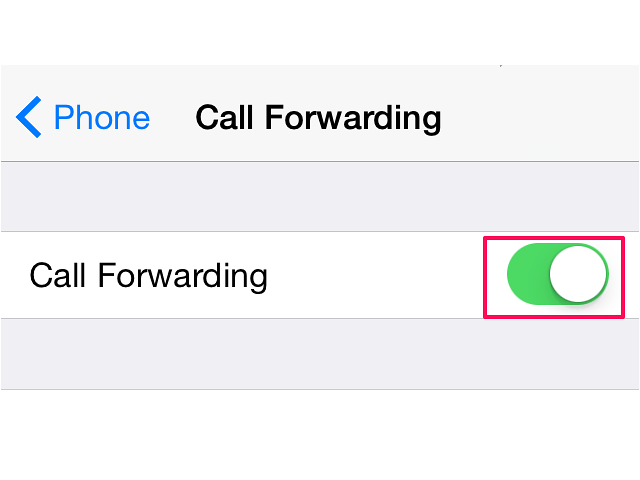
Methode 4. Controleer op koptelefoon
Als u een hoofdtelefoon gebruikt om telefoongesprekken te ontvangen, sluit u deze aan en verwijdert u deze weer. In sommige gevallen kan de software die de hoofdtelefoonaansluiting bedient, verward zijn. Controleer de aansluiting om te zien of er stof of vuil in zit. U kunt een zachte borstel gebruiken om hem schoon te maken en zorg ervoor dat u geen stof in de aansluiting duwt. Steek de koptelefoon in de jack en haal hem er een paar keer weer uit. Dit kan de iPhone uit de modus dwingen en het geluid naar de luidsprekers herstellen als dit het probleem was.
Methode 5. Start je iPhone opnieuw op
Het herstarten van uw iPhone kan u helpen om het probleem met de iPhone niet over te laten gaan. Het is niet moeilijk voor je. Volg de onderstaande stappen om te weten hoe u dit moet doen.
1. Houd de Sleep/Wake-knop ingedrukt.
2. Sleep Slide om uit te schakelen om je iPhone uit te schakelen.
Zodra uw iPhone-scherm zwart wordt, houdt u de Sleep / Wake-knop nogmaals ingedrukt om het weer in te schakelen.Adverteren
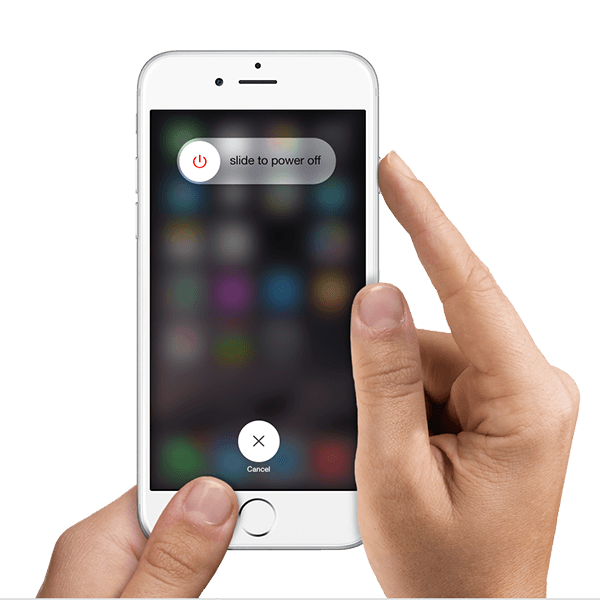
Methode 6. Update naar de nieuwste iOS-versie
Door iOS bij te werken, kunnen veel bugs voor softwarefouten en andere problemen worden opgelost, waaronder het probleem dat de iPhone niet overgaat. Nadat de iPhone een back-up heeft gemaakt, gaat u naar Instellingen en tikt u op Algemeen, gevolgd door Software-update. Wanneer u een update beschikbaar ziet, kiest u Nu installeren. Wanneer de update de installatie van zichzelf voltooit, zal het apparaat automatisch opnieuw opstarten en weer normaal opstarten als het klaar is.
1.Klik op Instellingen en tik vervolgens op Algemeen.
2.Tik op Software-update.
3.Tik op Nu installeren.
Methode 7. iPhone terugzetten naar fabrieksinstellingen
Als je ze allemaal hebt geprobeerd, maar je iPhone rinkelt nog steeds niet, is het misschien tijd voor een nieuwe start. Je kunt je iPhone terugzetten naar de fabrieksinstellingen met iTunes. Alles wat je op je apparaat hebt opgeslagen (apps, bestanden en instellingen die je hebt aangepast aan je behoeften) wordt gewist. Houd er daarom rekening mee dat u maak een back-up van je iPhone voordat u de iPhone terugzet naar de fabrieksinstellingen. En u moet de nieuwste versie van iTunes op uw pc of MAC installeren. Ga vervolgens naar Instellingen > iCloud om Zoek mijn iPhone uit te schakelen.Adverteren
1. Sluit de iPhone met de USB-kabel aan op de computer. De iTunes op uw computer wordt automatisch gestart. Als dat niet het geval is, dubbelklikt u op het pictogram om het te starten.
2. Klik op de naam van je iPhone in de rechterbovenhoek van iTunes, en dan wordt de informatie van je iPhone getoond. Klik op de knop iPhone herstellen in het venster om te starten.
3. iTunes zal u vragen of u een back-up van uw iPhone wilt maken voordat u het herstelt. U kunt beter Ja kiezen, want de reset wist de inhoud van uw iPhone. Dan zal iTunes beginnen met het herstellen van je iPhone naar de fabrieksinstellingen.
4. Klik nogmaals op Herstellen om te bevestigen. Vervolgens wist iTunes je iPhone en installeert de nieuwste iOS- of iPod-software. Nadat u uw iPhone naar de fabrieksinstellingen hebt hersteld, wordt deze opnieuw opgestart. Nu kun je hem als nieuw instellen.